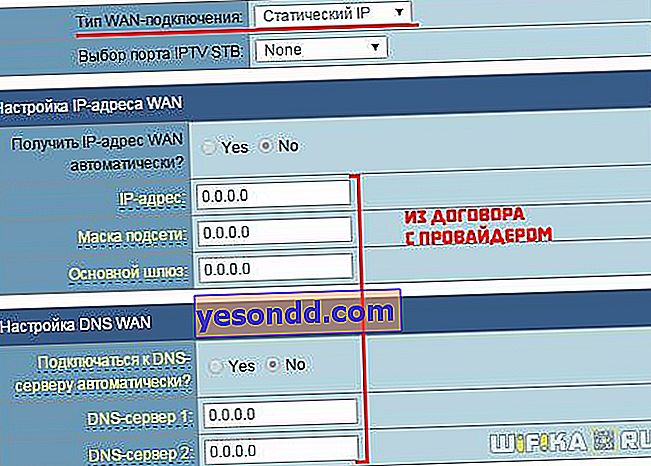Panduan untuk menyiapkan penghala anda ke Internet dengan cepat sesuai untuk sebarang pengubahsuaian dan dari mana-mana pengeluar. Perbezaannya mungkin terletak pada konfigurasi dan nama item menu di bahagian pentadbir penghala. Petunjuk dapat digunakan ketika mengkonfigurasi sambungan ke penyedia mana pun yang menyediakan Internet menggunakan alamat IP statik, khususnya, bagaimana mengkonfigurasi penghala untuk InterZet.
Mengkonfigurasi penghala ke Internet dari InterZet
- Kami memasang kabel dari Internet ke palam pada penghala, ditandai sebagai WAN - ia sering ditandakan dengan warna biru. Dan dengan kabel yang ada di kotak penghala, kami menyambungkan kad rangkaian PC dan salah satu slot LAN - selalunya ditandai dengan warna yang berlorek.

- Di Windows 7, pergi ke bahagian tetapan rangkaian komputer, yang terletak di dalam Panel Kawalan
(Mula> Panel Kawalan> Rangkaian dan Internet> Pusat Rangkaian dan Perkongsian> Urus sambungan rangkaian> Perubahan pada tetapan penyesuai).

di sini kita memerlukan ikon "Local Area Connection" - klik padanya dengan tetikus (butang kanan) dan buka item terendah - "Properties"
Seterusnya, buka "Internet Protocol Version 4". Kami mengaktifkan fungsi "Dapatkan IP secara automatik" dan "Dapatkan alamat pelayan DNS secara automatik"

Kami simpan
- Selepas itu, kami mencari pelekat pada kotak penghala, yang akan menunjukkan maklumat untuk akses ke panel pentadbir - IP, log masuk, pas

- Kami kembali ke PC dan di penyemak imbas tuliskan alamat IP yang terdapat pada pelekat. Borang kebenaran akan dibuka - gunakan nama pengguna dan kunci

- Kami mencari item di menu penghala untuk tetapan Internet (port WAN)

- Di lajur "Jenis sambungan WAN", pilih "IP Statik"
Alamat IP, Mask, Gateway dan DNS - dari kontrak dari pembekal
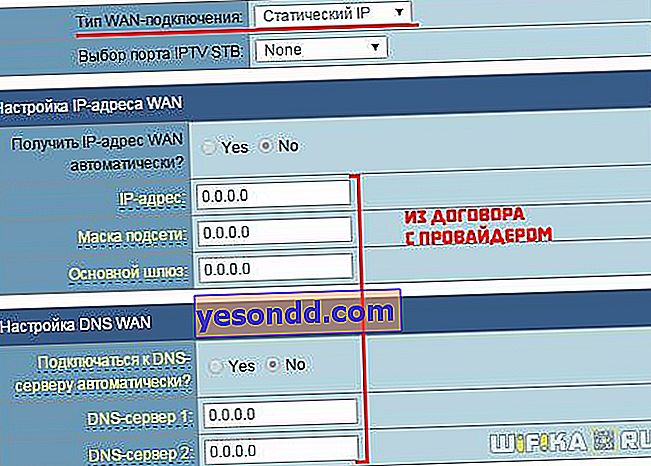
- Salin "alamat MAC" dari PC

Sekiranya tidak ada kemungkinan pengklonan automatik alamat MAC, maka mesti ada bidang teks yang sesuai untuk penghapusannya.

Untuk mengetahuinya, kembali ke "Sambungan Rangkaian" di komputer anda, klik "Sambungan Kawasan Setempat"> "Properties". Di sini kita memerlukan "Alamat fizikal" - kita akan memasukkannya ke panel pentadbir penghala.

Simpan dan muatkan semula.
- Sekarang anda harus mengkonfigurasi pengedaran WiFi - untuk ini terdapat bahagian yang terpisah di panel pentadbir. Di sini anda perlu tampil dengan beberapa nilai sendiri.
SSID - nama rangkaian wifi
Keselamatan - WPA2-Peribadi
Penyulitan - AES / TKIP
Kata Laluan - kata laluan untuk menyambungkan peranti ke rangkaian tanpa wayar

- Kami menyimpan tetapan ini, setelah itu kami mengambil komputer riba atau telefon dari mana mungkin untuk menyambung ke penghala melalui wifi.
Di Windows, ketika modul wayarles berfungsi, terdapat ikon terpisah di sudut kanan bawah monitor, yang menandakan sambungan wifi. Kami mengkliknya untuk membuka senarai rangkaian yang terdapat di kawasan penerimaan - kami menyambung ke SSID kami menggunakan kunci akses yang diberikan beberapa minit sebelumnya.

- Kami berkongsi artikel ini dengan rakan dan menggunakan Internet melalui penghala: -;